Si vous êtes comme nous, il y a de fortes chances que vous deviez collaborer avec des collègues ou des clients dans des fuseaux horaires différents; rechercher constamment l’heure locale dans d’autres villes peut devenir assez irritant et prendre du temps. Alors pourquoi ne pas simplement ajouter plusieurs horloges à Windows 11 et obtenir les informations dont vous avez besoin à la volée ?
Microsoft a conçu Windows 11 pour que les utilisateurs se sentent connectés et leur offre une interface utilisateur qui les aide à rester concentrés. Des changements importants ont également été apportés pour améliorer la productivité et en faire plus sans se sentir dépassé. L’ajout d’horloges de différents fuseaux horaires est une fonctionnalité pratique qui vous permet d’en faire plus sans encombrer votre interface utilisateur Windows 11.
Comment ajouter plusieurs horloges au centre de notifications sous Windows 11
Windows 11 vous permet d’ajouter jusqu’à des horloges de deux fuseaux horaires sur le calendrier du Centre de notifications. Vous pouvez ajouter plusieurs horloges au centre de notifications via l’application Paramètres :
1. Lancez le menu Démarrer, localisez l’application Paramètres et cliquez dessus.
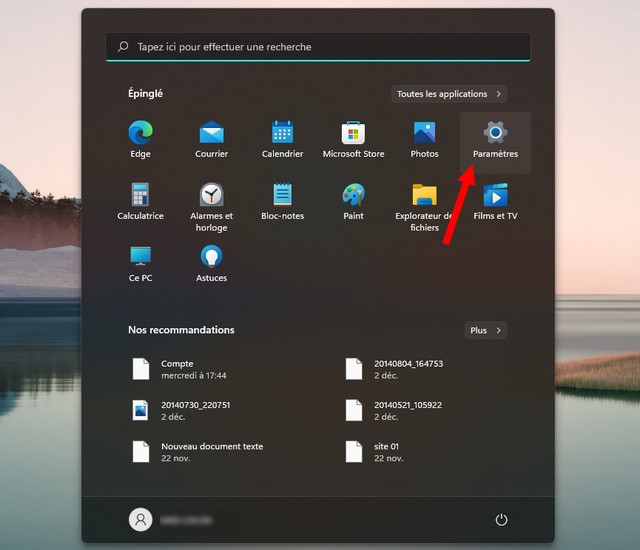
2. Dans le menu de la barre latérale, sélectionnez Heure et langue.
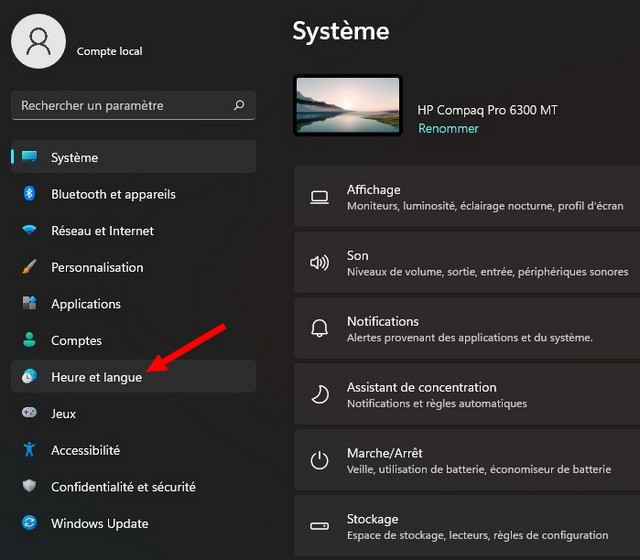
3. Vous voulez maintenant cliquer sur l’onglet intitulé Date & heure.
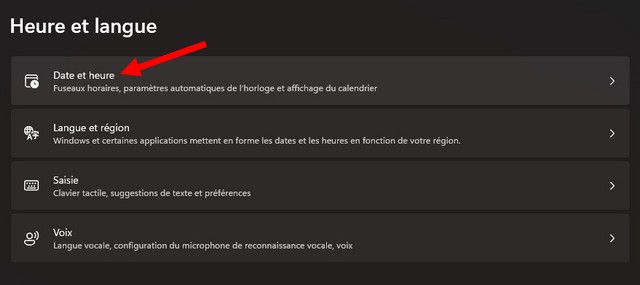
4. Une fois que vous avez ouvert la page Paramètres de date et d’heure, faites défiler pour trouver la section Liens connexes.
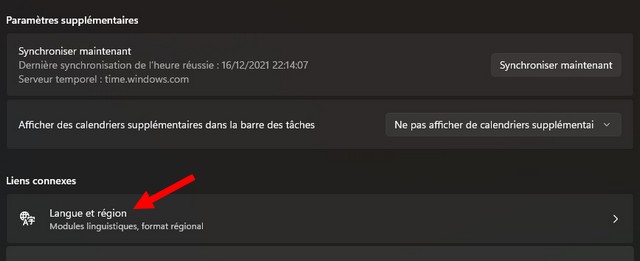
5. Cliquez maintenant sur Horloges supplémentaires et une boîte de dialogue Date et heure apparaîtra.
6. Cochez la case Afficher cette horloge, sélectionnez un fuseau horaire et entrez un nom d’affichage pour l’horloge.
7. Si vous souhaitez ajouter deux horloges, répétez la même chose pour la deuxième horloge.
8. Après avoir apporté les modifications nécessaires, cliquez sur Appliquer puis sur OK.
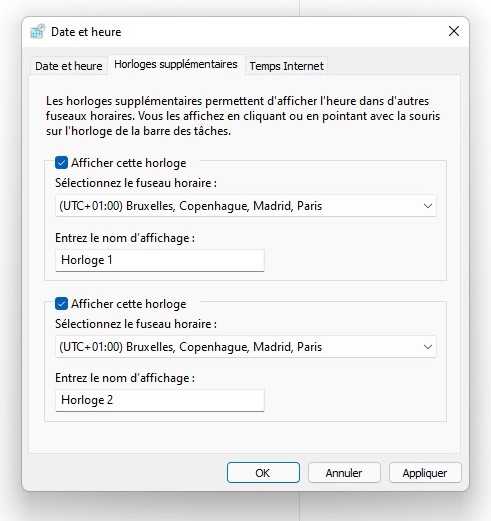
9. Vous pouvez maintenant afficher les horloges supplémentaires en cliquant sur la date/l’heure dans la barre des tâches, puis en développant le menu déroulant du calendrier.
Il y a des tonnes de choses que nous aimons à propos de Windows 11, et la possibilité de personnaliser autant de fonctionnalités rend tout meilleur; vous pouvez même personnaliser l’horloge de la barre d’état système pour lui donner un nouveau look.
Si vous avez des questions ou des suggestions, faites-le nous savoir dans les commentaires. De plus, consulter également ce guide si vous souhaitez apprendre à changer la couleur de la barre des tâches.